
Bài viết cung cấp thông tin về ứng dụng Videoder Youtube, tính năng nổi bật của ứng dụng, cách tải và sử dụng ứng dụng, cách tải video từ YouTube về điện thoại Android bằng Videoder Youtube. Click xem ngay!
Videoder Youtube là ứng dụng cho phép bạn tải các video từ các trang web như Youtube, Instagram, Facebook, Hotstar, Voot,... và các video mới đang được thêm vào mỗi tuần theo yêu cầu của người dùng. Videoder Youtube hoạt động trên cả nền tảng thiết bị di động và máy tính.
- Tính năng nổi bật:
+ Dễ dàng tải về trực tiếp video 4k.
+ Dễ dàng tải về hàng trăm bài hát, video, bộ sưu tập với 1 lần nhấn.
+ Sử dụng đa kết nối để tăng tốc khả năng tải về.
+ Tổ chức toàn bộ thư viện nhạc, đặt ảnh bìa, thêm thẻ mp3 và cung cấp tính năng cho bộ sưu tập nhạc.
+ Sử dụng công cụ nhận diện liên kết thông minh.

Videoder Youtube sử dụng đa kết nối để tăng tốc khả năng tải về
+ Tùy chỉnh, sử dụng bất kỳ chủ đề cài sẵn.
+ Tải về danh sách phát trên YouTube với một lần chạm.
+ Dễ dàng tải về video từ các nguồn khác nhau, nhận diện video hoặc tệp âm thanh và hiển thị trong cửa sổ tải về.
+ Chế độ ban đêm giúp bạn dễ sử dụng ứng dụng vào buổi tối.
- Tải ứng dụng Videoder Youtube cho điện thoại Android TẠI ĐÂY.
Bước 1: Vào Cài đặt trên điện thoại > Chọn Bảo mật.

Chọn Bảo mật trong Cài đặt
Bước 2: Chọn Cài đặt nguồn không xác định > Gạt sang màu xanh cho trình duyệt bạn dùng để tải về.

Cài đặt nguồn không xác định
Bước 3: Tải file cài đặt Videoder Youtube TẠI ĐÂY > Chọn Tải về Videoder cho Android > Chọn OK.

Tải file cài đặt Videoder Youtube
Bước 4: Chọn Mở > Chọn Cài đặt.
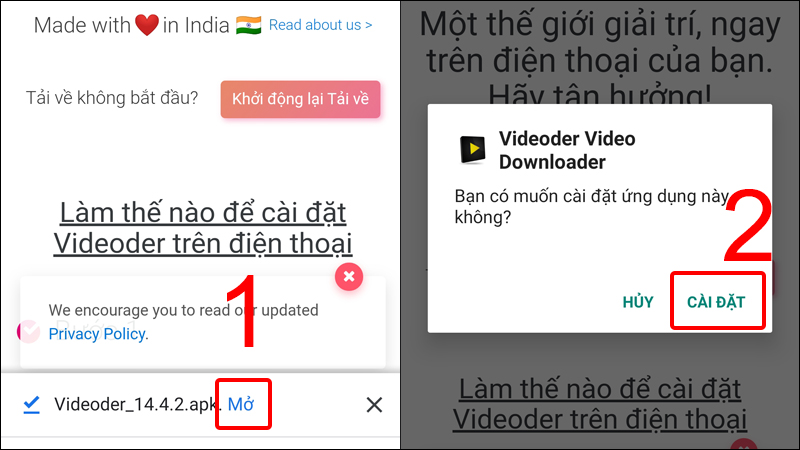
Cài đặt file
Bước 5: Chọn Mở khi có thông báo Ứng dụng đã được cài đặt > Chọn Tiếp tục để cho phép ứng dụng truy cập.

Chọn Mở khi có thông báo Ứng dụng đã được cài đặt
Bước 6: Chọn Youtube > Chọn video bạn muốn tải về.

Chọn video bạn muốn tải về trên youtube
Bước 7: Chọn chất lượng video bạn muốn tải > Thay đổi tên cho video > Chọn Vị trí tải về > Chọn Bắt đầu tải xuống.

Tải video
Ngoài ứng dụng Videoder Youtube, bạn cũng có thể tải video từ Youtube bằng ứng dụng Tubemate. Bạn có thể tham khảo cách sử dụng ứng dụng này qua bài viết sau nhé:
Hy vọng sau khi tham khảo bài viết này bạn đã có những thông tin về cách tải video từ YouTube cho điện thoại Android bằng Videoder Youtube. Cám ơn các bạn đã theo dõi bài viết, hẹn gặp lại các bạn ở những bài viết tiếp theo!
Trungtambaohanh.com chuyên hỗ trợ sửa chữa bảo hành điện thoại laptop PC Surface Đồng Hồ cho khách hàng trên toàn TP.